win10专业版64位系统上搭建FTP服务器
1.安装IIS工具:
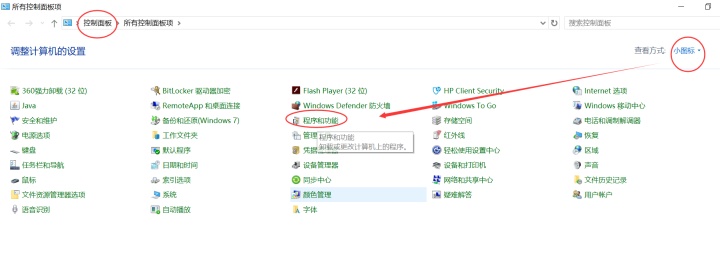
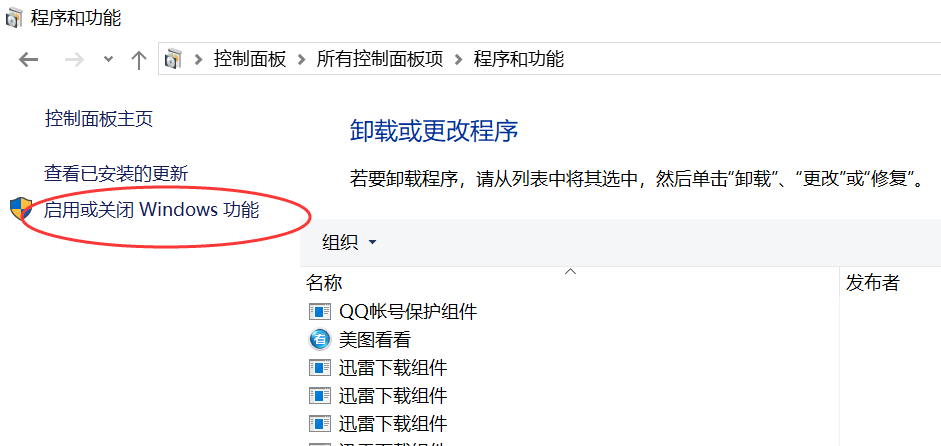
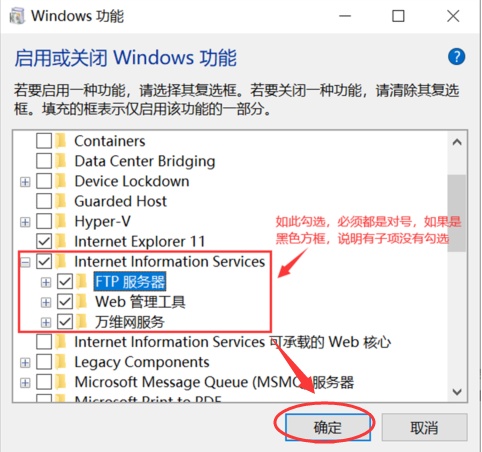
2.设置开机启动FTP服务:
win+R打开运行窗口:
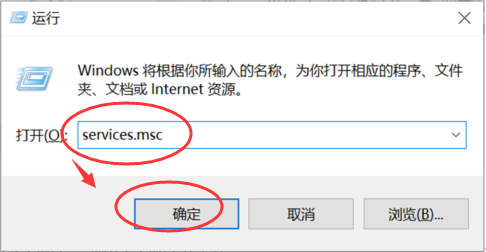
启动FTP服务,不然创建的FTP服务器无法启动:
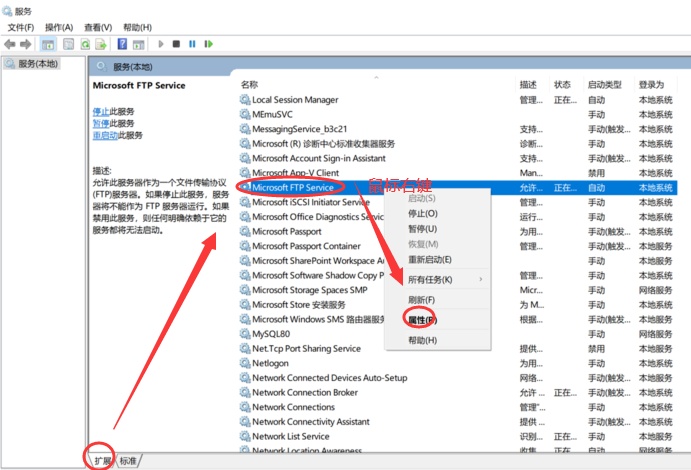
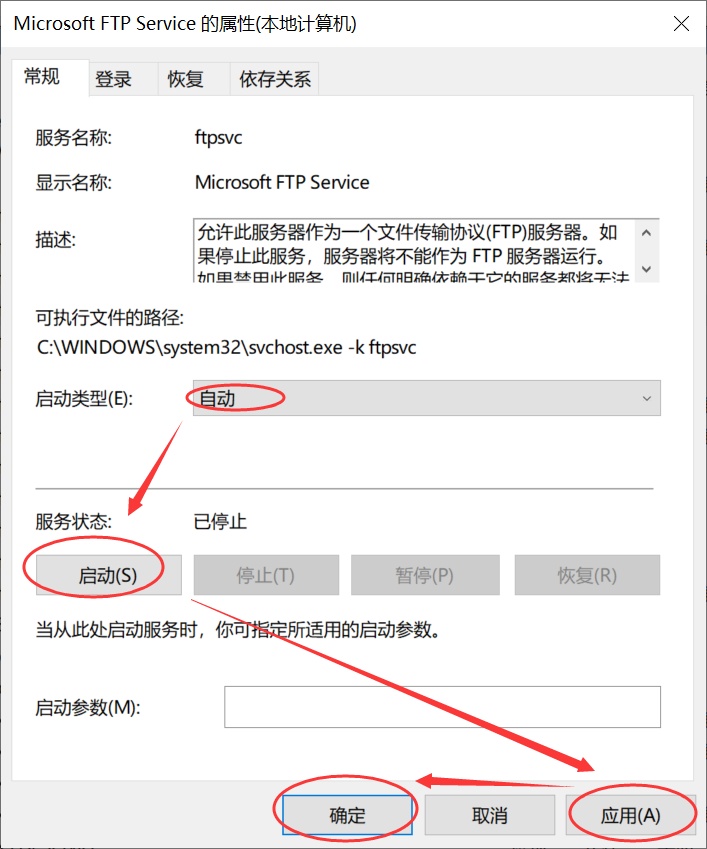
这里即便设置FTP服务为开机启动,但是有时重启电脑后还是不能自动启动,需要手动启动下该服务。
3.创建ftp用户:
桌面的电脑图标上鼠标右键选择“管理”:
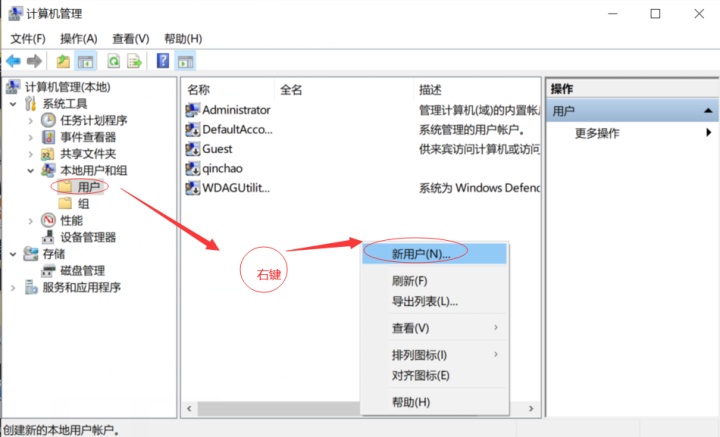
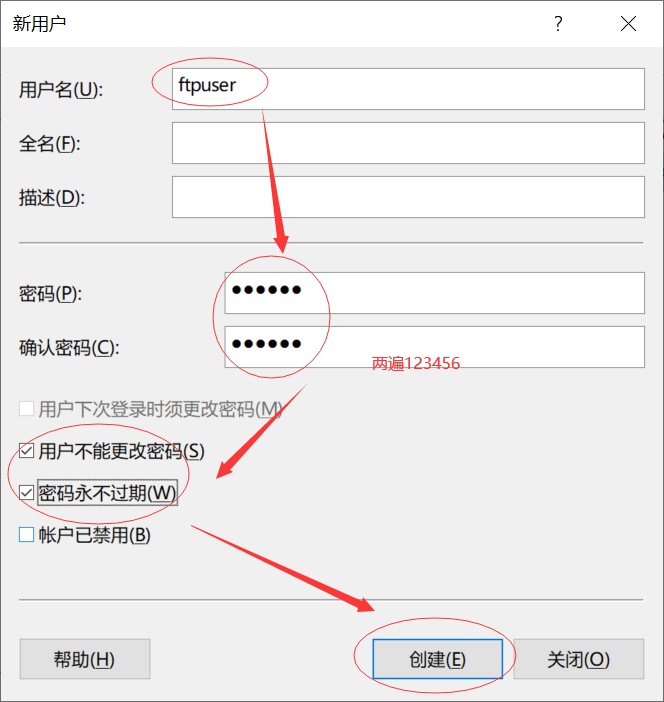
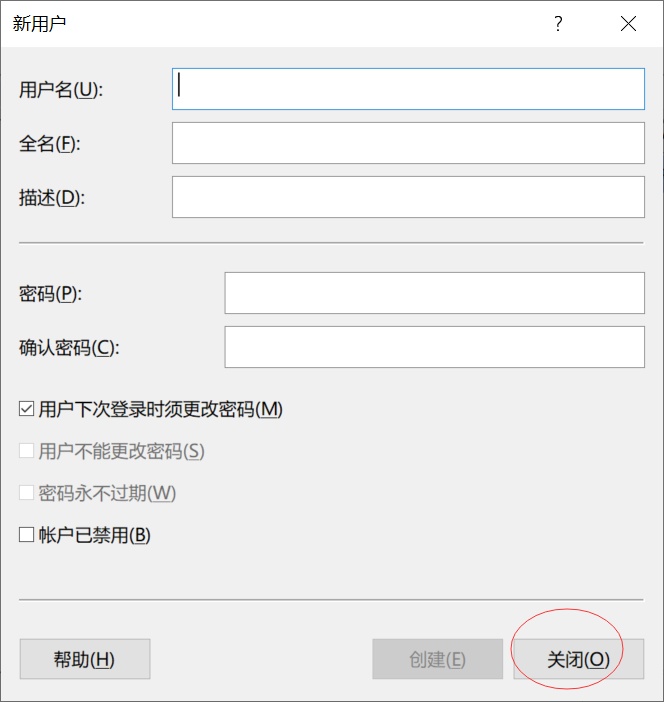
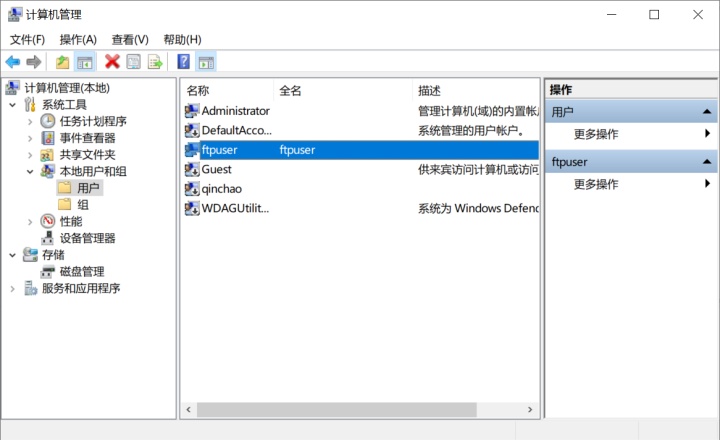
4.配置FTP服务器:

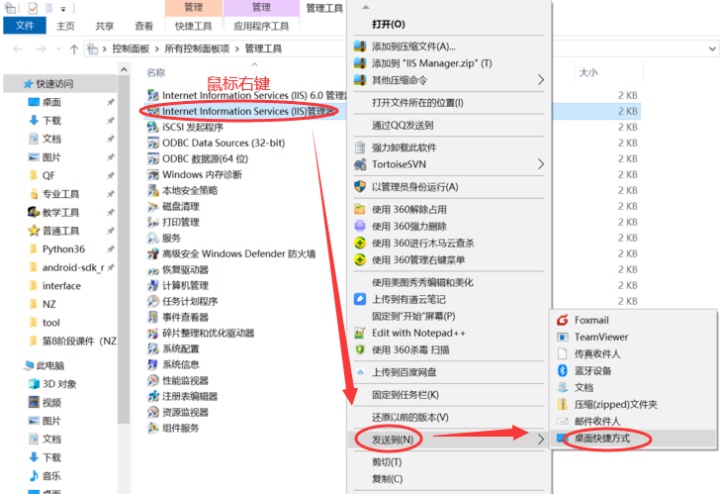
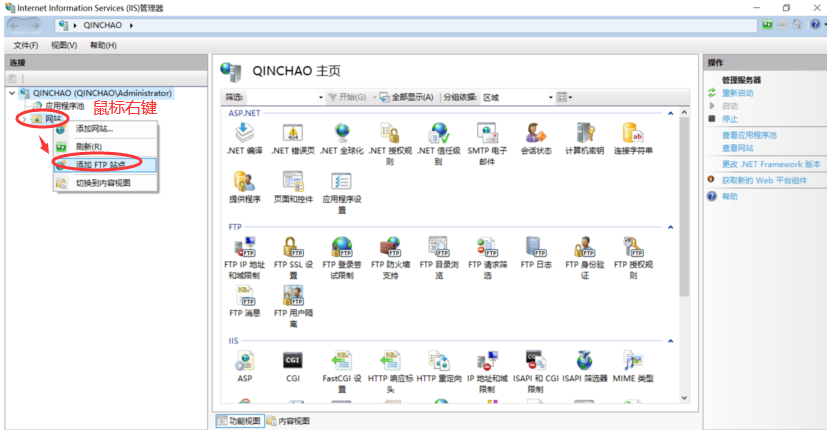
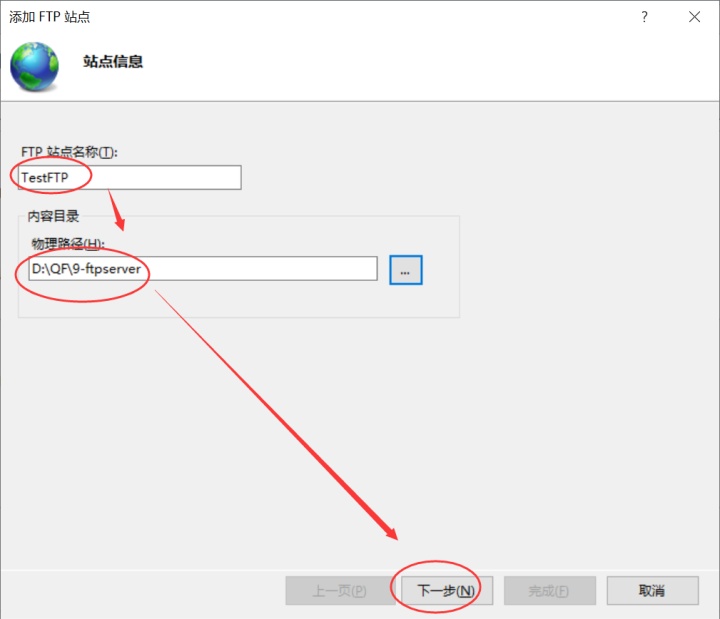
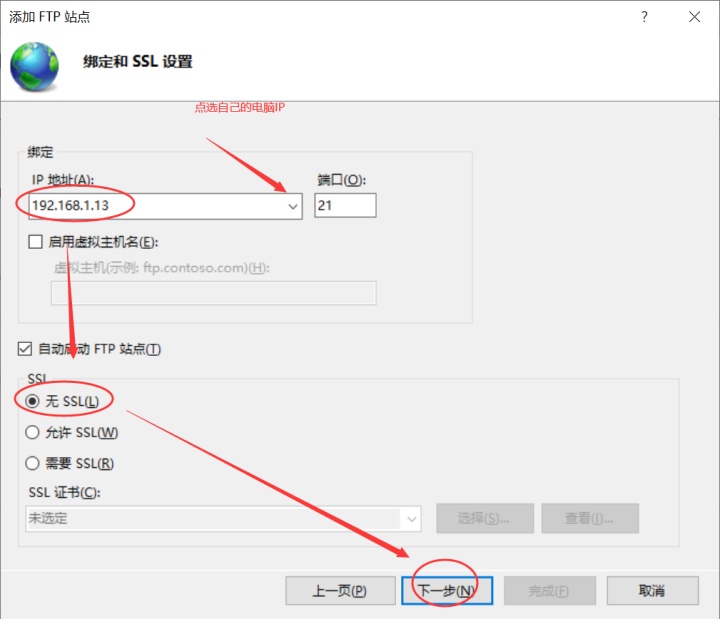
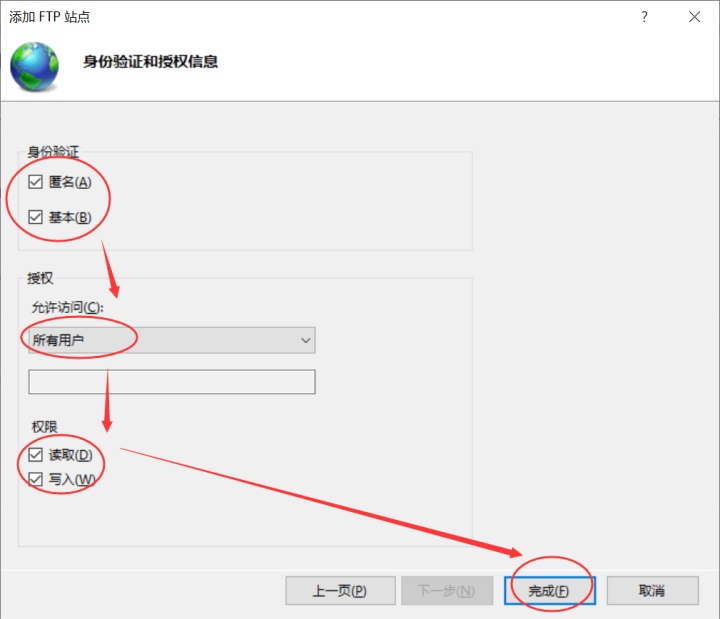
5.使用8Uftp访问ftp服务器:

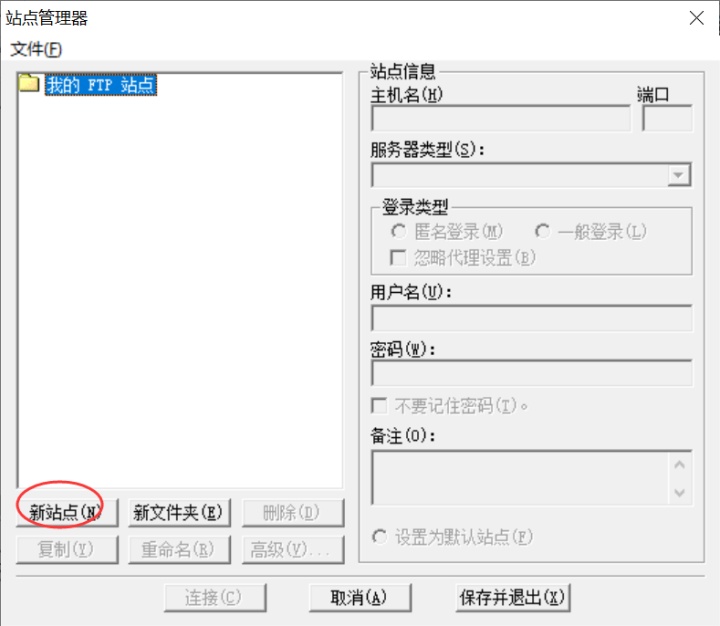
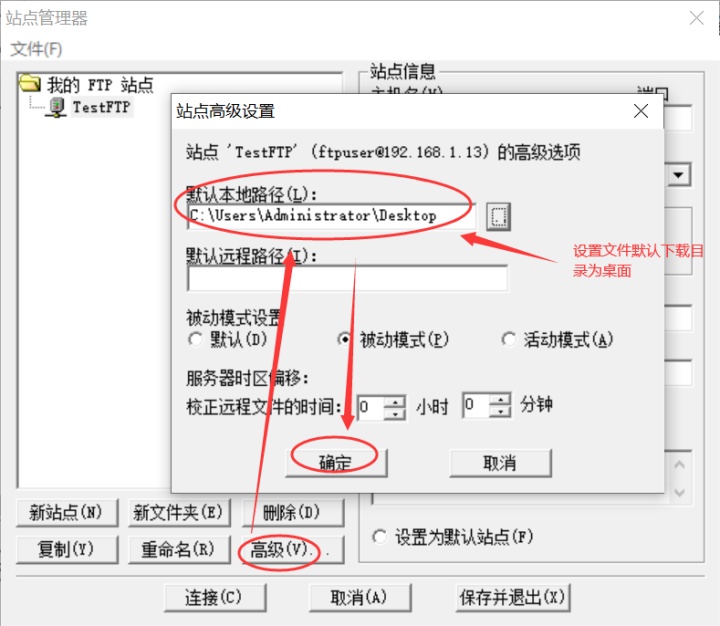
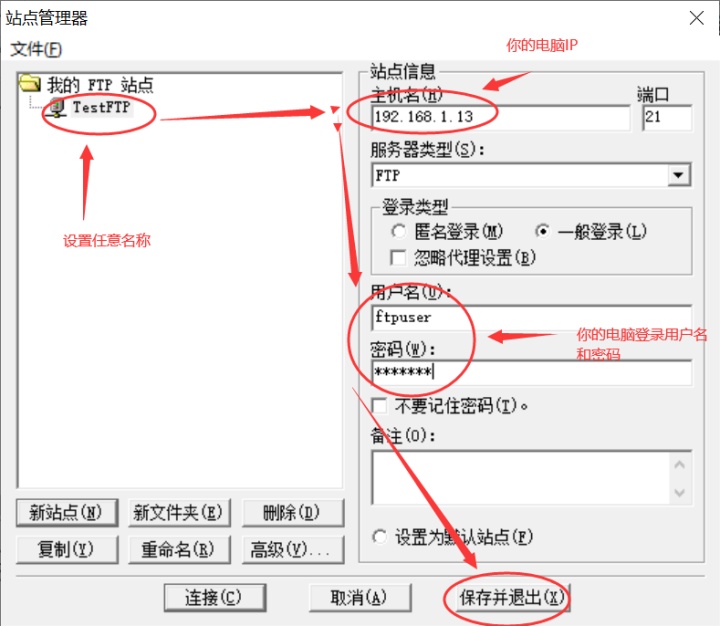
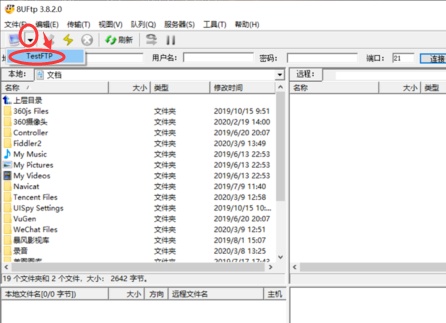
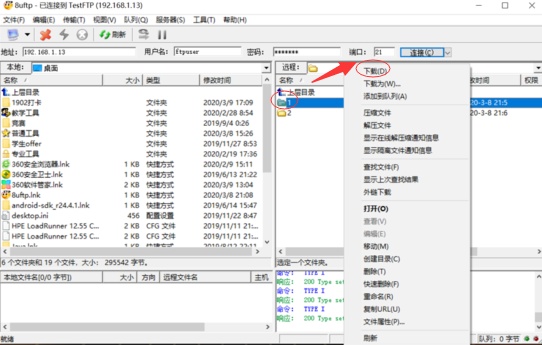
然后桌面上就有文件夹1了,也可以在左侧窗口上的任意文件删鼠标右键选择“上传”,将桌面上的对应文件或目录上传到右侧窗口指定的FTP服务器目录里。
注:也可不使用8Uftp等工具的下载功能,通过在浏览器地址栏输入ftp服务器地址并回车,然后输入前面创建的ftp用户和密码实现登录来访问FTP服务器从而直接下载文件。
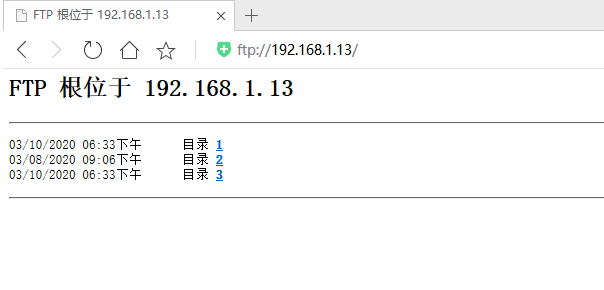






 本文详细指导如何在Windows 10专业版64位上设置IIS,创建FTP用户,配置FTP服务器,并通过8Uftp或浏览器访问。步骤包括安装IIS工具,设置开机启动,创建ftp用户,配置服务器及文件上传方法。
本文详细指导如何在Windows 10专业版64位上设置IIS,创建FTP用户,配置FTP服务器,并通过8Uftp或浏览器访问。步骤包括安装IIS工具,设置开机启动,创建ftp用户,配置服务器及文件上传方法。














 627
627

 被折叠的 条评论
为什么被折叠?
被折叠的 条评论
为什么被折叠?








